
Posljednje ažurirano dana
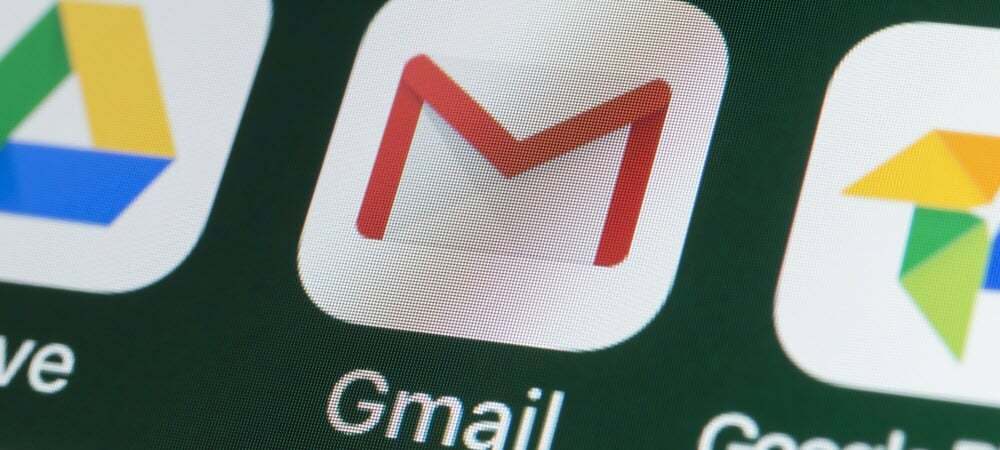
Trebate razvrstati svoje e-poruke? Gmail vam omogućuje jednostavno sortiranje po pošiljatelju. Ovaj vodič će vam pokazati kako.
E-poruke, e-poruke posvuda — kako ih sve možete razvrstati?
Ako si koristeći Gmail, odgovor je jednostavan. U Gmailu postoji niz korisnih značajki pretraživanja koje će vam omogućiti razvrstavanje e-poruka prema pošiljatelju. To olakšava pronalaženje e-poruka koje tražite, štedeći vam vrijeme - osobito ako je vaša pristigla pošta prepuna.
Želite li započeti? Naučite kako sortirati prema pošiljatelju u Gmailu slijedeći korake u nastavku.
Korištenje alata Pronađi e-poštu od
Ako pokušavate potražiti sve e-poruke od jednog pošiljatelja, najlakši način (ako koristite web-mjesto Gmail) je korištenje Pronađite e-poštu od alat.
Za razvrstavanje e-poruka u Gmailu pomoću ove metode:
- Otvori Gmail web stranica.
- Pronađite e-poštu pošiljatelja kojeg tražite u pristigloj pošti.
- Odaberite e-poštu i kliknite desnom tipkom miša.
- pritisni Pronađite e-poruke od opciju u skočnom izborniku.
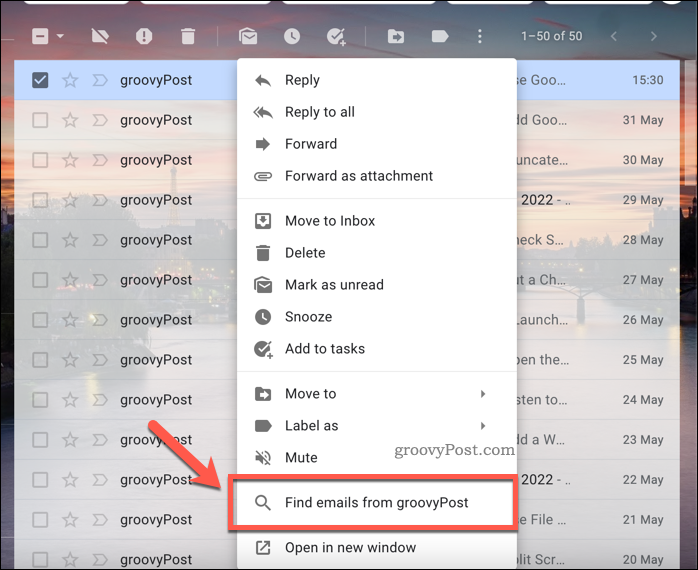
Time će se vaša pristigla pošta na Gmailu ažurirati kako bi se brzo prikazale sve e-poruke od jednog primatelja. Zatim možete sortirati, kategorizirati ili izbrisati e-poruke u skladu s tim.
Korištenje kriterija pretraživanja za sortiranje prema pošiljatelju u Gmailu
Također možete koristitiTraka za pretraživanje Gmaila za pronalaženje i sortiranje e-poruka u Gmailu. Ovo je dovoljno brz proces, ali morate znati adresu e-pošte koju tražite.
Da biste koristili traku za pretraživanje za razvrstavanje e-pošte u Gmailu:
- Otvori Gmail web stranica.
- U traku za pretraživanje upišite iz: nakon čega slijedi adresa e-pošte (npr. iz:primjer@e-pošta.com) ili naziv domene (npr. sa: groovypost.com).
- pritisni Unesi ključ—vaši rezultati pretraživanja Gmaila ažurirat će se kako bi prikazali odgovarajuće e-poruke.
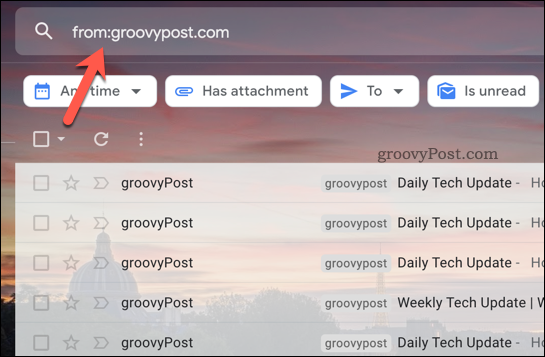
- Za korištenje naprednih kriterija pretraživanja pritisnite Prikaži opcije pretraživanja gumb na traci za pretraživanje.
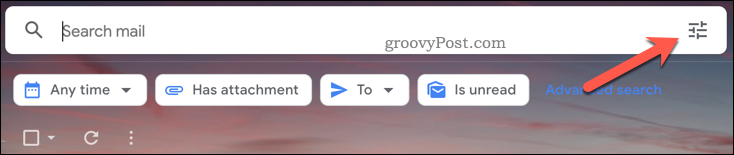
- Izmijenite kriterije pretraživanja (kao što je traženje riječi u predmetu ili tijelu e-pošte) i pritisnite traži.
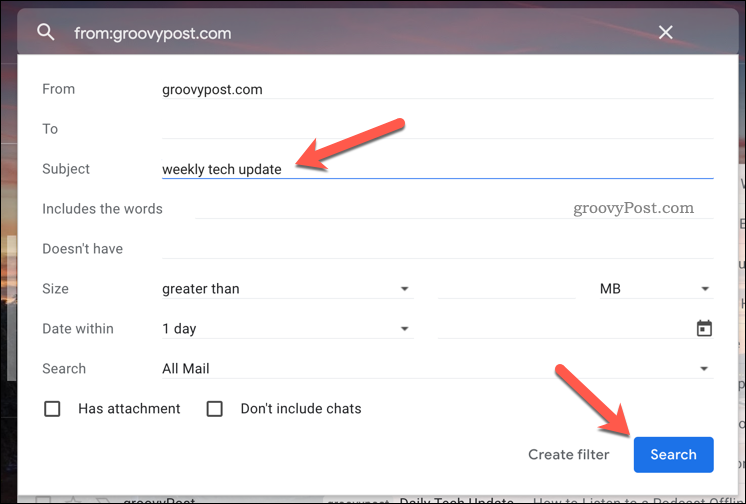
Nakon što pokrenete pretragu da biste pronašli i sortirali svoju pristiglu poštu na Gmailu, možete otvoriti, premjestiti, izbrisati ili označiti e-poruke.
Kako sortirati prema pošiljatelju u aplikaciji Gmail
Ako koristite aplikaciju Gmail na Android, iPhone, ili iPad, također možete sortirati prema pošiljatelju.
Za sortiranje prema pošiljatelju u aplikaciji Gmail:
- Otvorite aplikaciju Gmail.
- Dodirnite traku za pretraživanje.
- Dodirnite Iz.
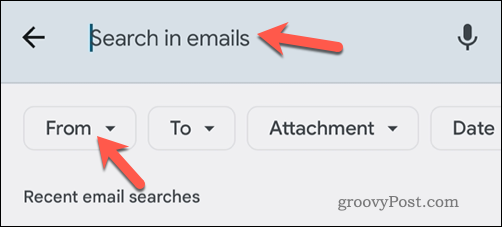
- U skočnom izborniku upišite adresu e-pošte ili odaberite kontakt.
- Ako upišete adresu e-pošte, odaberite je na donjem izborniku da započnete pretraživanje.
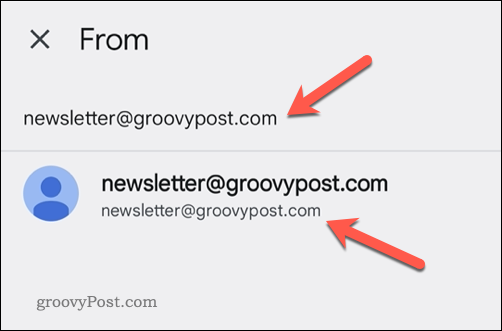
Vaša pristigla pošta će se ažurirati kako bi razvrstala e-poruke, što će vam omogućiti daljnje izmjene (npr. premjestiti ili izbrisati) nakon toga.
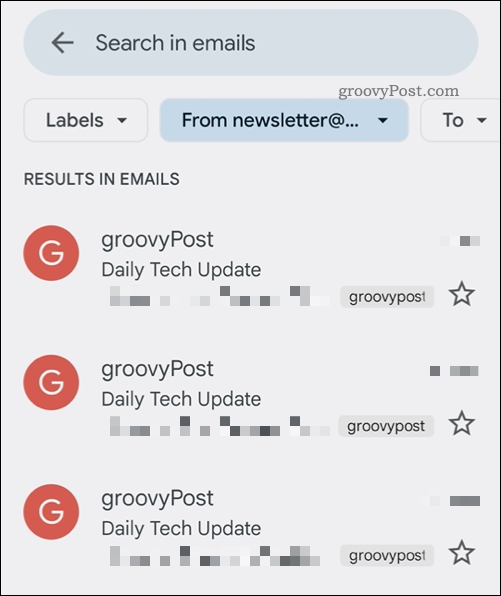
Organiziranje vaše pristigle pošte na Gmailu
Gore navedeni koraci mogu vam pomoći da sortirate prema pošiljatelju u Gmailu. Ovo je samo jedan od načina da vam pomognemo pretraživati i organizirati svoju pristiglu poštu na Gmailu na bolje.
Na primjer, mogao bi izbrišite sve svoje Gmail e-poruke da obrišete ploču i počnete iznova. Također možete promijenite svoje ime na Gmailu, pogotovo ako želite sakriti svoje pravo ime od primatelja.
Želite li stvarno popraviti svoju pristiglu poštu? Uvijek možete početi koristiti Gmail oznake za filtriranje i organiziranje e-pošte prema pošiljatelju ili namjeni.
Kako pronaći ključ proizvoda za Windows 11
Ako trebate prenijeti svoj ključ proizvoda za Windows 11 ili ga samo trebate za čistu instalaciju OS-a,...
Kako izbrisati predmemoriju, kolačiće i povijest pregledavanja u Google Chromeu
Chrome izvrsno pohranjuje vašu povijest pregledavanja, predmemoriju i kolačiće kako bi optimizirao rad vašeg preglednika na mreži. Njeno je kako...
Usklađivanje cijena u trgovini: kako doći do online cijena dok kupujete u trgovini
Kupnja u trgovini ne znači da morate plaćati više cijene. Zahvaljujući jamstvima usklađenosti cijena, možete ostvariti online popuste dok kupujete u...
Kako pokloniti Disney Plus pretplatu s digitalnom darovnom karticom
Ako ste uživali u Disney Plusu i želite ga podijeliti s drugima, evo kako kupiti Disney+ Gift pretplatu za...
